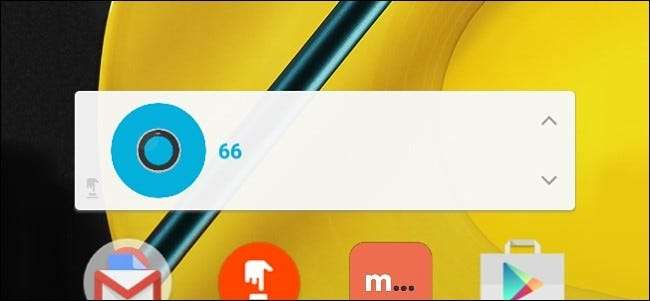
A Nest termosztát egyik nagy jellemzője, hogy automatikusan beállíthatja a hőmérsékletet azáltal, hogy idővel megtanulja a mintáit. De ha inkább teljes kézi vezérlést szeretne a Nest felett, a következőképpen adhat hozzá néhány gyors és egyszerű hőmérsékleti beállítást a telefon kezdőképernyőjéhez.
ÖSSZEFÜGGŐ: A Nest termosztát telepítése és beállítása
Ez különösen akkor hasznos, ha a termosztátot mindig ugyanazokra a hőmérsékletekre cseréli. A Nest alkalmazás megnyitása és onnan történő kezelése helyett néhány koppintással megváltoztathatja néhány létrehozott egyéni parancsikonból.
Mivel a Nest alkalmazás nem rendelkezik ezzel a funkcióval, ezért egy úgynevezett alkalmazást használunk DO gomb erre, amelyet ugyanazok a hátterű emberek hoztak létre Ha ez akkor az . A DO gomb hasonló ahhoz, amit az IFTTT-nél talál, de a háttérben automatikusan működő szabályok alkalmazása helyett a DO gomb egyszerűsíti a recepteket egyetlen gombnyomással, amely felszerelhető az alkalmazás első oldalára, a Értesítési központ az iPhone-on, vagy közvetlenül az Android-eszköz kezdőképernyőjén.
Kezdjük el elkészíteni a DO gomb receptjét a fészkéhez. Ha még nem használta a DO Button alkalmazást, nézze meg útmutatónkat a fiókkal való regisztrációval, az alkalmazások összekapcsolásával és a gombok létrehozásával kapcsolatos információk megkezdéséhez. Ezután térjen vissza ide, és hozza létre az egyedi Nest DO gombokat.
Először nyissa meg a DO Button alkalmazást a telefonján, és érintse meg a „Recept hozzáadása” elemet a jobb alsó sarokban.

Érintse meg a „+” gombot.
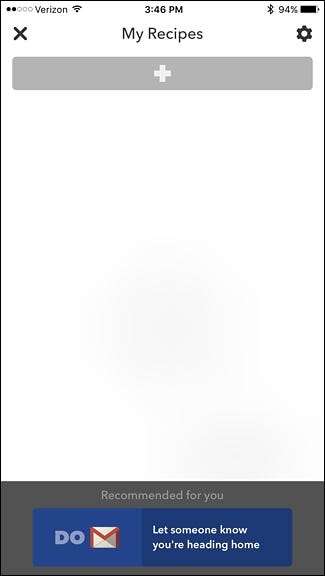
Érintse meg a jobb oldalon található „Csatornák” fület.
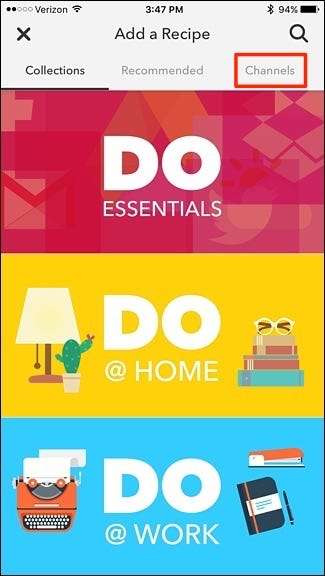
Görgessen lefelé, és keresse meg a „Nest Thermostat” csatornát.
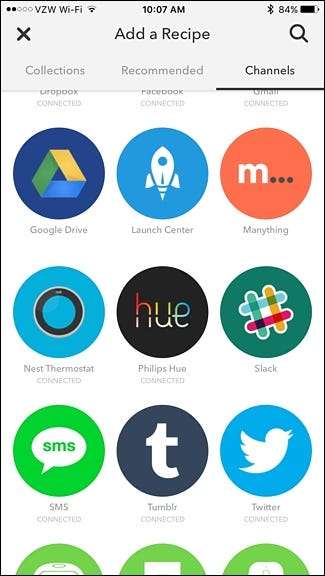
Mielőtt folytathatja, előfordulhat, hogy aktiválnia kell a Nest Thermostat csatornát, ha még nem az, ami lehetővé teszi a DO Button alkalmazás számára, hogy kommunikáljon a Nestjével. Ez a folyamat nem más, mint az, hogy a DO Button alkalmazás egyetlen megerősítéssel hozzáférjen a Nest termosztátjához.
Ezt követően folytathatja, ezért érintse meg az „Új recept létrehozása” elemet.
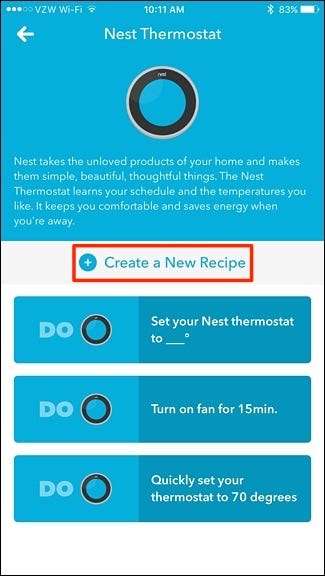
Válassza a „Hőmérséklet beállítása” lehetőséget.
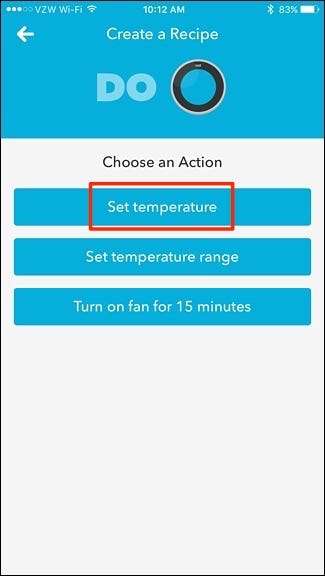
Adjon egy címet a receptnek, amely olyan egyszerű lehet, hogy „68” -nak nevezi el, vagy bármilyen hőmérsékletre állítja a recept a Nest-termosztátját.

A „Melyik eszköz?” Részben válassza ki a Nest termosztátját, majd érintse meg a „Kész” elemet.
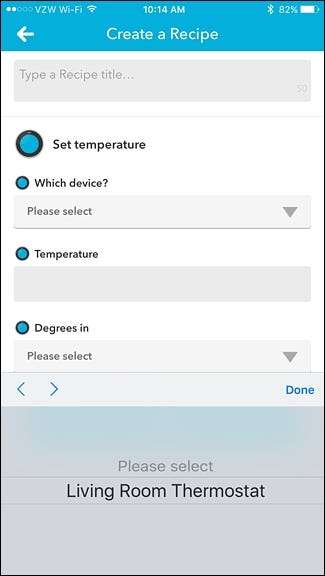
A „Hőmérséklet” alatt írja be azt a hőmérsékletet, amelyre a Nest termosztátját be szeretné állítani, majd érintse meg a „Kész” elemet.
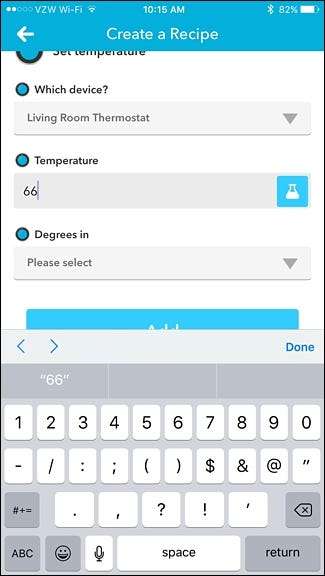
A „Degrees in” alatt válassza a „Fahrenheit” vagy a „Celsius” lehetőséget.
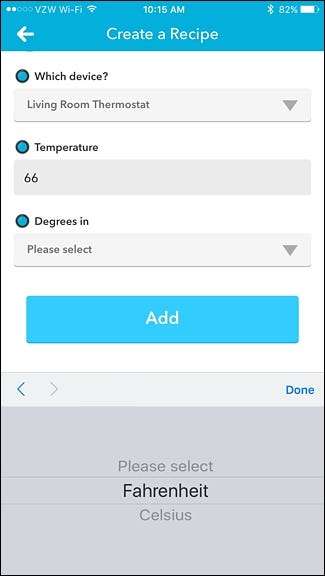
Érintse meg az alul található „Hozzáadás” elemet az új DO gomb létrehozásához. A gomb nem jelenik meg a DO Button alkalmazás kezdőlapján, ahol megérintve megérintheti a Nest termosztátot erre a hőmérsékletre.
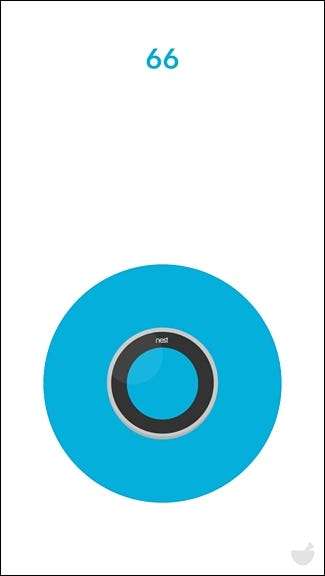
Miután létrehozott egy DO gombot a Nest termosztáthoz, létrehozhat belőlük többet, és különböző hőmérsékletre állíthatja őket. Van például egy gomb, amely valamivel szebb hőmérsékletre szolgál, amikor vendégei vannak, majd egy másik gomb, amellyel visszaválthatja a termosztátot a normál pénzmegtakarító, pulóveres hőmérsékletre. Akár egy gombja is van, amellyel éjszaka néhány fokot el lehet kapcsolni a termosztátot.
ÖSSZEFÜGGŐ: IFTTT parancsikonok hozzáadása a telefon kezdőképernyőjéhez
Innen felveheti ezeket a gombokat a telefon kezdőképernyőjére Android-on (vagy az Értesítési Központot iPhone-ján vagy iPadjén) a gyorsabb hozzáférés érdekében, akárcsak bármely más DO gombot. Ehhez tartsa lenyomva az Android-eszköz kezdőképernyőjét, és válassza a „Widgetek” lehetőséget. Innen keresse meg a DO Button modult, és húzza át a kezdőképernyőre.

IPhone-on és iPad-en érintse meg az Értesítési központ alján található „Szerkesztés” elemet, és adja hozzá a DO Button modult. Innentől kezdve a DO gombjai megjelennek az Értesítési központ „Ma” részében.
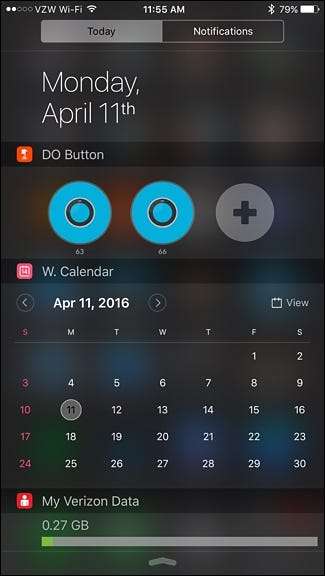
Nézze meg a DO telepítési útmutatónkat a „The Real Magic: DO Button Widgets” részben található további részletekért.
Az iOS widget egyetlen problémája, hogy a DO gomb neve csak körülbelül egy másodpercig jelenik meg az elején, amikor először megnyitja az Értesítési központot, ezért meg kell győződnie arról, hogy melyik gomb melyik, és emlékezzen rá a jövőben .







